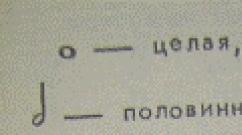Служба охраны президента рф. Личная гвардия или тень президента. е управление КГБ
Увы, торможение и зависание ноутбука — довольно распространенная ситуация. Что же делать и как перезагрузить ноутбук, если он висит? На лэптопах отсутствует кнопка для перезагрузки, а потому операцию осуществляют по-другому.
Как стандартно перезагрузить ноутбук, если он надолго завис?
Простым методом считается обращение к возможностям кнопки «Пуск». Это меню невозможно отыскать в системе Windows 8, а потому там придется пользоваться другими решениями.
В системе седьмой версии делают следующее:
- тачпадом либо мышкой запускают пусковое меню
- кликают по стрелочке с левой стороны от кнопки с завершением работы с целью открытия дополнительного меню
- выбирают надпись о перезагрузке
В восьмой версии:
- по правому краю монитора вверху проводят курсором вниз
- должна появиться панель, а там следует кликнуть по знаку с изображением шестеренки
- активируется кнопка выключения и в меню выбирают пункт для перезагрузки

Для десятой версии:
- кликают по «Пуск»
- в панеле щелкают по завершению работы
- в появившемся меню ищут перезагрузку
Перезагрузка клавиатурой
Данная методика перезапуска устройства используется при сбоях ноутбука, отказе в работе мышки (тачпада) и отсутствии специальной кнопки для рестарта.
Рестарт возможен и при помощи клавиатуры:
- единовременное нажатие Ctrl+Alt+Del. Из данного режима возможно перейти в Диспетчер задач, чтобы остановить работу программы либо игры. Запускать устройство не нужно
- в окошке кнопками-стрелками акцент переводится к значку включения
- нажимается Ввод и выбирается процесс перезагрузки

Когда неполадка несложная, после рестарта тачпад и мышка станут функционировать как обычно.
Удерживание кнопки питания
Конечно, данный вариант рестарта не является правильным, однако его иногда тоже приходится применять. Он предполагает удерживание кнопки на протяжении нескольких секунд. Затем устройство окажется отключенным, и кнопку можно отпустить, чтобы снова нажать.
Подробности Обновлено 12.02.2018 20:26 Опубликовано 12.02.2018 20:23 Автор: nout-911Завис ноутбук что делать
В качестве устройства для просмотра фильмов, прослушивания музыки, доступа к сети и работы с текстовыми документами пользователи все чаще выбирают лэптопы. Они компактны, функциональны и практичны. Кроме того устройства реализуются в широком ассортименте, среди которого можно подобрать модель, соответствующую требованиям покупателя и рамкам его бюджета. Однако в ходе последующей эксплуатации пользователь может обнаружить некоторые проблемы с работой устройства. Если завис ноутбук, что делать для решения проблемы владелец может не знать.
Ему в помощь приведена информация об основных причинах неисправности и способах их устранения. Однако пытаясь самостоятельно вернуть лэптопу нормальное рабочее состояние, стоит понимать, что некоторые поломки требуют профессионального ремонта, поэтому стоит рассмотреть и вариант обращения в специализированный компьютерный сервис.
Завис ноутбук. Что делать для решения проблемы в домашних условиях?
Для начала стоит понять, какие причины провоцируют появление проблемы. Чаще всего они имеют следующий характер:
- конфликт программного обеспечения;
- нехватка свободных ресурсов оперативной памяти;
- заражение системы вирусами и вредоносными программами.
Логично предположить, что способы решения проблемы нужно выбирать исходя из причин, повлекших зависание. Так, при подозрении на инфицирование системы вредоносными программами пользователям рекомендуется скачать и установить на лэптоп антивирусные программы . После сканирования жесткого диска устройства эти утилиты выявят вирусы, и пользователь сможет их удалить, вернув ноутбуку утраченную работоспособность . Если же причина кроется в конфликте программного обеспечения или дефиците операционной памяти, пользователю нужно удалить «враждующие» программы, а также отказаться от запуска на устройстве ресурсоемких приложений.
Однако зависать лэптоп может и в результате более серьезных проблем. Среди них:
- Выход из строя одного из компонентов
Поврежденная материнская плата, вышедшая из строя видеокарта, работающий с перебоями винчестер – все эти поломки могут стать причиной непредвиденного зависания устройства. Устранить их в домашних условиях возможно лишь в том случае, если у пользователя имеется солидный запас знаний в области ремонта компьютерной техники и соответствующее оборудование, и комплектующие детали для его проведения. Всем остальным владельцам лэптопа стоит обратиться в сервисный центр.
- Серьезное нарушение работы ОС
Если ноутбук без явных причин зависает, пользователь может заподозрить некорректную работу компонентов операционной системы – несоответствие драйверов, конфликт запущенных программ и пр. В таких случаях имеет смысл запустить лэптоп в безопасном режиме, а затем произвести откат системы к точке восстановления или же удалить недавно установленные файлы – программы, обновления и драйверы.
- Перегрев устройства
Погрешности работы системы охлаждения гаджета приводят к тому, что ноутбук перегревается и зависает. Поэтому ответственные пользователи стараются предотвратить перегрев, своевременно выполняя чистку корпуса устройства от пыли и грязи в сервисном центре. Если же избежать проблемы не удалось, мастера сервиса помогут восстановить работу кулеров и смогут решить проблему зависания устройства.
- Ненужные записи в реестре ОС
Если пользователь недостаточно тщательно следит за чисткой реестра ОС на своем ноутбуке, то в нем могут скапливаться ненужные записи. Они могут тормозить работу устройства и приводить к частым зависаниям ноутбука. В этом случае решение проблемы элементарно. Пользователю достаточно очистить реестр с помощью специальных утилит. Рейтинг 5.00 Проголосуй - поддержи сервис!
Нередко сбои в работе операционной системы приводят к тому, что после включения компьютера он сразу зависает и не реагирует на действия пользователя. Очень часто такая проблема возникает у начинающих пользователей, которые не следят за состояние компьютера и не уделяют время обслуживанию операционной системы.
Когда после включения компьютера он сразу зависает, то в первую очередь следует перезагрузить компьютер. Это можно сделать, нажав кнопку Reset на корпусе системного блока. А если у вас ноутбук, то нажать и удерживать ее до выключения ноутбука (обычно 5-10 сек.). После того как устройство начнет загрузку (до появления заставки Windows) следует нажать клавишу F8 на клавиатуре. После чего вы увидите меню загрузки системы, где стрелками выбираем Безопасный режим и нажимаем Enter. Дожидаемся полной загрузки и переходим в меню Пуск (компьютер в безопасном режиме не должен висеть). Открываем пункт Выполнить и вводим команду msconfig, после чего нажимаем кнопку ОК. В утилите настройки конфигурации системы переходим в раздел Автозагрузка и снимаем отмеченные галочки все строки, кроме антивируса. После этого переходим в раздел службы и убираем галочки со всех служб, которые в данный момент остановлены (смотрите в столбце Состояние). Далее следует нажать кнопку ОК и перезагрузить компьютер. Для владельцев настройка автозагрузки программ выполняется через Диспетчер задач, который можно вызвать нажатием клавиш Ctrl+Alt+Del или Ctrl+Shift+Esc.
Если после перезагрузки компьютер также зависает, то причина может крыться в сетевом соединении или наличии вируса, который блокирует работу некоторых файлов системы. Вытащите шнур локальной сети из компьютера, а для ноутбуков отключите модуль Wi-Fi (для этого обычно используются специальные функциональные клавиши) и перезагрузитесь. Если это не помогло, то попробуйте еще сбросить настройки BIOS. Зайти в BIOS следует сразу после включения компьютера, нажав, как правило, клавишу Del, но для ноутбуков эта клавиша может быть другой (F2, F10, Esc и т.п.). В самом БИОСе есть пункт восстановления настроек по умолчанию или заводских установок (Restore Default). Нажмите на него и подтвердите сброс, после чего сохраните изменения, нажав F10.

Просканировать компьютер на вирусы будет проблематично, так как компьютер виснет сразу после включения, но это можно сделать в безопасном режиме или загрузиться с LiveCD. Даже если вы уверены в своем антивирусе, то такую проверку стоит выполнить. Для этих целей подойдет любой оффлайн сканер, например !
Также если вы заметили, что зависания компьютера начались после установки какой-то программы или после установки обновления или после обновления драйверов на какое-то устройство. То желательно удалить такую программу или обновление, а драйвера откатить до прежней версии. Ести в системе включена служба восстановления, то можно попробовать откатиться до прежней точки восстановления, когда компьютер работал нормально.
Возможно, что причина зависания компьютера заключается в , в частности чипа видеокарты или процессора. Кстати, если в безопасном режиме компьютер также виснет, как и при обычной работе, то наиболее вероятная причина именно перегрев. На большинстве современных компьютеров температуру основных компонентов можно посмотреть в BIOS. Но возможно потребуется воспользоваться дополнительными программами, которые следует запускать из безопасного режима или из под LiveCD. Самые распространенные программы для проверки мониторинга состояния железа – AIDA64, CPU-Z (для центрального процессора) и GPU-Z (для видеокарт). Выявив источник перегрева, например, чип видеокарты, следует узнать причину перегрева. Их может быть несколько. Неработающий вентилятор, скопившаяся пыль на радиаторе или высохшая термопаста между чипом и радиатором. В любом случае, если у вас недостаточно знаний и навыков работы с компьютерной техникой, очистку радиатора, а тем более
По большому счету, ноутбук является таким же компьютером, как и стационарный, но в то же время имеется рад особенностей в его эксплуатации, которые будет не лишним знать каждому. Например, если завис компьютер, его легко перезагрузить: можно нажать на кнопку перезагрузки на процессоре, выключить кнопку “off” на заднем корпусе системного блока или же просто вынуть шнур из розетки. А в ноутбуке такой возможности нет.
Если ноутбук завис, нажмите одновременно клавиши “Ctrl” + “Alt” + “Delet”. На экране появится окно диспетчера задач Windows, в котором во вкладке “Приложения” будет отображена информация по всем работающим на данный момент программам. Если напротив одной или нескольких из них написано “Не отвечает”, отметьте ее левой кнопкой мышки и нажмите кнопку “Снять задачу”. Подождите некоторое время, чтобы операционная система пришла в себя, и можете продолжать работу. Если при помощи “Диспетчера задач” проблема не решилась, нажмите кнопку питания, подержите ее, пока ноутбук выключится. Обычно для этого требуется всего несколько секунд. Если ноутбук никак не реагирует на нажатие кнопки питания, не думайте, что можно решить проблему путем извлечения шнура из розетки. Ноутбук просто переключится на питание от батареи. Поэтому вам нужно отключить саму батарею. Выньте шнур питания, крышку ноутбука закройте, переверните устройство вверх ногами, отсоедините от корпуса ноутбука аккумуляторную батарею, просто переместив специальную защелку. Отключив таким образом на несколько секунд доступ к батарее, вы точно добьетесь выключения ноутбука.

Помните, что при любом принудительном завершении работы ноутбука некоторые несохраненные данные могут исчезнуть бесследно, поэтому старайтесь почаще сохранять обрабатываемую информацию.
У пользователя завис ноутбук? Что делать? Ответить на этот вопрос нам предстоит далее. Ведь каждый юзер может столкнуться с зависанием операционной системы. Зачастую в случае с лэптопами осуществить перезагрузку ПК можно при помощи более обширного перечня приемов. О них будет рассказано далее. К сожалению, перезапуск ОС в случае "глюков" не всегда безопасен. И это необходимо учесть в первую очередь. Поэтому постараемся изучить сначала более безопасные приемы перезагрузки.
Источники проблем
Проблемы с ноутбуком могут случиться в любой момент. Как правило, это приводит к медленной работе ОС, а затем и к полному зависанию компьютера.
Чаще всего причинами "глюков" являются следующие факторы:
- несовместимость ПО;
- нехватка оперативной памяти;
- загруженность процессора;
- системные сбои;
- вирусы;
- неправильно установленная операционная система;
- сбитые настройки ОС.
Нередко исправить ситуацию помогает откат системы или увеличение оперативной памяти. Но для начала придется выключить ПК. Завис ноутбук? Что делать? Как осуществить перезагрузку или выключение лэптопа? Обо всех возможных вариантах развития событий будет рассказано ниже.

Обычная перезагрузка
Начнем с изучения простой перезагрузки компьютера. Она помогает лишь тогда, когда ОС реагирует на действия пользователя, но очень медленно.
Необходимо выполнить следующие действия (на примере Windows 7):
- В левом нижнем углу нажать на изображение Windows.
- Около строчки "Завершить работу" кликнуть на стрелочку.
Все, что теперь остается делать - это ждать. Компьютер завершит все процессы, а затем перезагрузит операционную систему. Завис ноутбук? Что делать в этом случае?
Принудительная перезагрузка
Если компьютер "заглючил" и не перезагружается обычным способом, необходимо осуществить принудительный перезапуск ОС. Это нормальное явление, прием используется на практике довольно часто.
Необходимо действовать так:
- Нажать на клавиатуре Ctrl + Alt + Del.
- В правом нижнем углу кликнуть по кнопке со стрелкой. Рядом с ней будет изображение выключения ПК.
- Выбрать в появившемся меню функцию "Перезагрузка".
Дело сделано. На самом деле все не так трудно, как кажется. И теперь понятно, что делать, если на ноутбуке черный экран или простое зависание. Но это только начало. В действительности есть еще несколько способов борьбы с "глюками" лэптопов.
Перезагружаемся без выключения
Завис ноутбук? Что делать? Если операционная система все еще реагирует на действия пользователя, можно попытаться перезапуститься без выключения компьютера. Такая практика существует, но пользуются ей не так уж и часто.

Итак, действовать предлагается так:
- Открыть любым способом (через "Пуск" или Ctrl + Alt + Del) функциональное меню.
- Выбрать параметр "Выйти из системы".
- Подождать некоторое время.
Так пользователь сможет перезайти в операционную систему без выключения компьютера. Хотя, как показывает практика, выход из ОС применяется на практике крайне редко.
Кнопки питания
Как перезагрузить ноутбук, если он завис? Иногда бывает так, что операционная система перестает реагировать на любые действия пользователя. В этом случае, как правило, перезагрузка не помогает. Приходится экстренно выключать лэптоп.
Сделать это можно тоже несколькими способами. Мы выяснили, почему зависает ноутбук. Независимо от причины "глюков", в некоторых случаях пользователь должен экстренно завершить работу с ОС. Для этого достаточно нажать на кнопку включения лэптопа и удерживать ее в подобном положении несколько секунд (5-10).
Что произойдет? Компьютер будет экстренно выключен. После его включения пользователю будет предложено несколько вариантов загрузки операционной системы - к примеру, в безопасном режиме и в обычном.
Батарея в помощь
Что делать, если на ноутбуке черный экран? Исправить ситуацию помогут перечисленные ранее приемы. А как быть, если они не сработали?

При определенных обстоятельствах пользователь может попытаться осуществить выключение лэптопа так:
- Отключить провод питания.
- Перевернуть ноутбук.
- Отсоединить батарею от основного корпуса.
- Вставить ее обратно.
Дело сделано! После перечисленных действий юзер может снова включать компьютер. Данный прием актуален не для всех лэптопов. Он не подходит для устройств, батареи которых не снимаются. Поэтому далеко не всегда снятие элемента питания помогает избавиться от "глюков" и зависания.
Отключение питания
Ноутбук завис и не выключается? Следующий совет может подойти пользователям, которые работают с лэптопами без элементов питания, то есть при отключенной батарее.
Если не удалось перезагрузить компьютер, его необходимо отключить. Не самым лучшим, но весьма эффективным методом является отсоединение лэптопа от источника питания.
Говоря простыми словами, пользователю придется просто вынуть из ноутбука шнур подключения к сети. Если лэптоп изначально был не соединен с батареей, произойдет экстренное отключение ОС.
Внимание: данный прием используют в крайних случаях. Он может нанести довольно серьезный урон компьютеру и операционной системе в целом.
Это вовсе не значит, что отключение питания лэптопа противопоказано. Иногда такой подход является единственным методом решения возникшей проблемы. Поэтому знать о нем должен каждый современный пользователь.

Питание и ожидание
Как перезагрузить ноутбук, если он завис и не отвечает на действия юзера? Все зависит от обстоятельств. Ведь иногда удается осуществить перезагрузку обычным отключением лэптопа от сети.
Что делать, если ноутбук имеет несъемную батарею и работает от питания напрямую? Подобные обстоятельства, если исключить выключение при помощи кнопки Power, предусматривают только один вариант развития событий - ожидание.
Что это значит? Нужно следовать таким указаниям:
- Отключить лэптоп от шнура питания.
- Попытаться перезагрузить компьютер ранее перечисленными способами (при помощи клавиатуры).
- Подождать несколько часов.
Можно обойтись без 2 шага. То есть просто отключить лэптоп от питания и ждать. Правда, необходимо запастись терпением - ожидание будет долгим. До тех пор, пока батарея устройства не разрядится в полной мере. Даже в состоянии зависания ОС расходует запас энергии.
Что произойдет? Компьютер просто разрядится и выключится. После этого останется просто подключить лэптоп к питанию через провод, подождать несколько минут (не обязательно, но желательно), а затем включить его при помощи кнопки Power.
Старые ОС и перезагрузка
Нам удалось выяснить, почему зависает ноутбук. И с основными способами перезагрузки ОС нам тоже пришлось ознакомиться. Как именно действовать? Это каждый пользователь решает самостоятельно с учетом возникшей ситуации.
Завис ноутбук? Что делать? Если речь идет о старых операционных системах, можно перезагрузить компьютер только через клавиатуру. Не всегда, но очень часто.
Юзеру необходимо просто несколько раз (с небольшими паузами) нажать на Ctrl + Alt + Del. После этого будет осуществлена экстренная перезагрузка ПК.
Для стационарных компьютеров
Мы выяснили, что делать, если завис ноутбук. И почему возникают такие ситуации - тоже. Несколько слов о том, какую дополнительную хитрость можно использовать только на стационарных компьютерах.

На задней панели системного блока (у блока питания) расположен специальный тумблер. Достаточно просто перевести его в состояние "Выкл.", а затем снова включить. Компьютер будет выключен. Затем его можно включить и дальше работать с операционной системой.